معرفی کتابخانه Bibliometrix در R
به روز رسانی (1401/06/25)
این مطلب بر اساس نسخه 3 نرم افزار بیبلیومتریکس تهیه شده. اخیرا نسخه 4 این نرم افزار با ویژگیهای ظاهری جدید منتشر شده که آموزش کار با اون رو میتونید در این لینک مطالعه کنید.
معرفی بیبلیومتریکس
کتابخانه بیبلیومتریکس در محیط برنامهنویسی R یکی از قدرتمندترین نرمافزارهای علمسنجیه که به شما طیف وسیعی از قابلیتها برای تحلیل دادههای کتابشناختی رو میده. رابط گرافیکی این نرم افزار با عنوان بیبلیوشاینی (Biblioshiny) کار با این نرمافزار رو برای شما بسیار آسون کرده و این باعث شده که بدون هیچگونه دانش برنامه نویسی بتونید تحلیلهای علمسنجی رو انجام بدید.
علاوه بر استخراج ویژگیهای کتابسنجی مجموعهای که دارید روش کار میکنید (تحلیلهایی مثل قانون برادفورد، قانون لوتکا، اطلاعات کلی در مورد پرکارترین نویسندگان، مجلات، کشورها و ...)، با این نرمافزار میتونید ساختار دانش مجموعه رو در سطح "Conceptual stracture"، "Intellectual stracture" و "Social stracture" هم مورد بررسی قرار بدید. از این منظر بیبلیومتریکس به شما به تحلیلهای زیر دسترسی دارید:
در سطح Conceptual stracture:
- تحلیل همرخدادی واژگان (برای کلیدواژهها، عنوان مدارک، چکیده و کل متن مدارک)
در سطح Intellectual stracture
- تحلیل استنادی
- تحلیل هماستنادی
در سطح Social stracture
- مشارکت (همتالیفی) در سطح نویسندگان، موسسات و کشورها
شروع کار با کتابخانه بیبلیومتریکس
این نرم افزار به صورت یک کتابخانه برای زبان برنامه نویسی R ارائه شده، در نتیجه شما نمیتونید مستقیما اون رو اجرا کنید و باید از محیط نرم افزار RStudio برای اجرای این کتابخانه استفاده کنید. مراحل نصب و راه اندازی نرم افزار:
1- نرم افزار RStudio رو از این آدرس یا هر جای دیگه که دوست دارید دانلود و نصب کنید.
2- RStudio رو باز کنید و در کنسول، کد زیر رو مطابق تصویر وارد کنید و سپس اینتر بزنید. با اینکار شما کتابخانه بیبلیومتریکس رو دانلود و نصب میکنید (حتما به اینترنت وصل باشید)
install.packages("bibliometrix")
3- حالا که کتابخانه بیبلیومتریکس رو نصب کردیم، وقتش رسیده که اون رو فراخوانی کنیم و ازش استفاده کنیم. برای اینکار اول کد زیر رو در RStudio وارد کنید و اینتر بزنید تا کتابخانه اجرا بشه:
library(bibliometrix)
سپس کد زیر رو بزنید تا رابط گرافیکی کتابخانه بیبلیومتریکس که اسمش بیبلیوشاینی هست در مرورگر برای شما اجرا بشه:
biblioshiny()
4- تا اینجای کار شما رابط کاربری نرمافزار بیبلیومتریکس رو اجرا کردید. در ادامه باید داده های کتابشناختی که از پایگاه وب آو ساینس، اسکوپوس، پابمد و یا دایمنشن گردآوری کردیم رو وارد نرم افزار کنیم. برای این کار به تب Data برید و بر اساس دادهای که قراره توی نرم افزار لود کنید، تنظیمات لازم رو انجام بدید. فرمتهایی که شما میتونید برای ورود دادههاتون به نرم افزار استفاده کنید در تصویر زیر اومده(نکته مناسبترین فرمت در بیبلیومتریکس برای پایگاه وب آو ساینس فرمت plain text و برای اسکوپوس فرمت bibtxt هست. در هنگام دانلود داده ها به این نکته دقت کنید)

به عنوان مثال در تصویر زیر خروجی وب آو ساینس با فرمت plain text رو به نرم افزار دادم و دکمه استارت رو زدم تا داده ها متناسب با نیاز بیبلیومتریکس تبدیل فرمت بشن. پیشنهاد میکنم که در همین صفحه از طریق گزینه Export a bibliometrix file فایل رو در فرمت اکسل ذخیره کنید و در دفعات بعد که میخواید دوباره با داده هاتون کار کنید این فایل اکسل رو استفاده کنید.
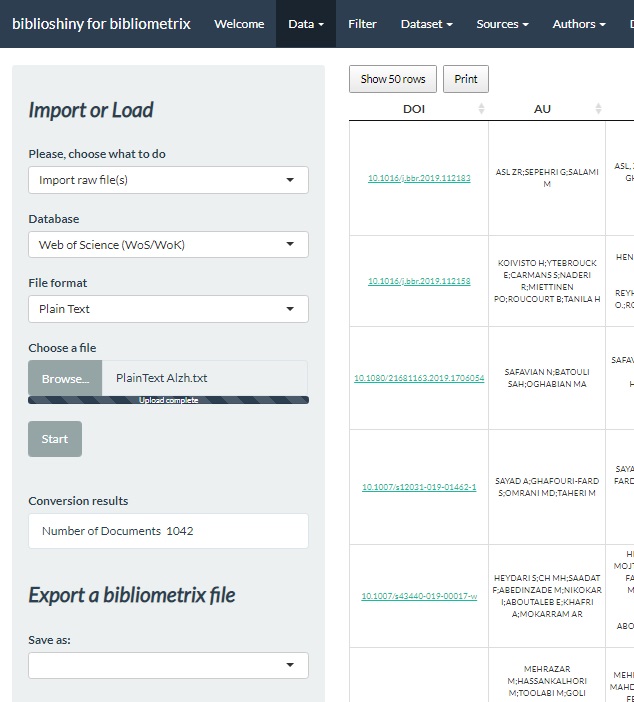
5- حالا که داده هاتون رو وارد نرم افزار کردید، توی تب Filter میتونید یه سری پالایشها روی داده انجام بدید. مثلا مجموعه دادهها رو به سالهای خاصی محدود کنید یا اینکه فقط نوع مدرک خاصی رو برای تحلیلهای بیشتر انتخاب کنید.
6- تب بعدی با عنوان Dataset به شما یه سری اطلاعات کلی در مورد مجموعه مدارکی که دارید روشون کار میکنید میده (تعداد مدارک، تعداد نویسندگان، تعداد استنادات، انواع مدرک ها و ...)
7- تبهای بعدی رو هم خودتون میتونید چک کنید![]()
جمعبندی
توی این مطلب سعی کردم شما رو با کتابخانه بیبلیومتریکس در R آشنا کنم. همین که شما بتونید این نرمافزار خوب رو اجرا کنید، بقیه منوها و ویژگیهای نرمافزار رو خودتون میتونید کشف کنید. اگه حس میکنید که به آموزشهای بیشتری برای کار با منوهای این نرمافزار دارید میتونید از این مجموعه اسلاید کمک بگیرید.

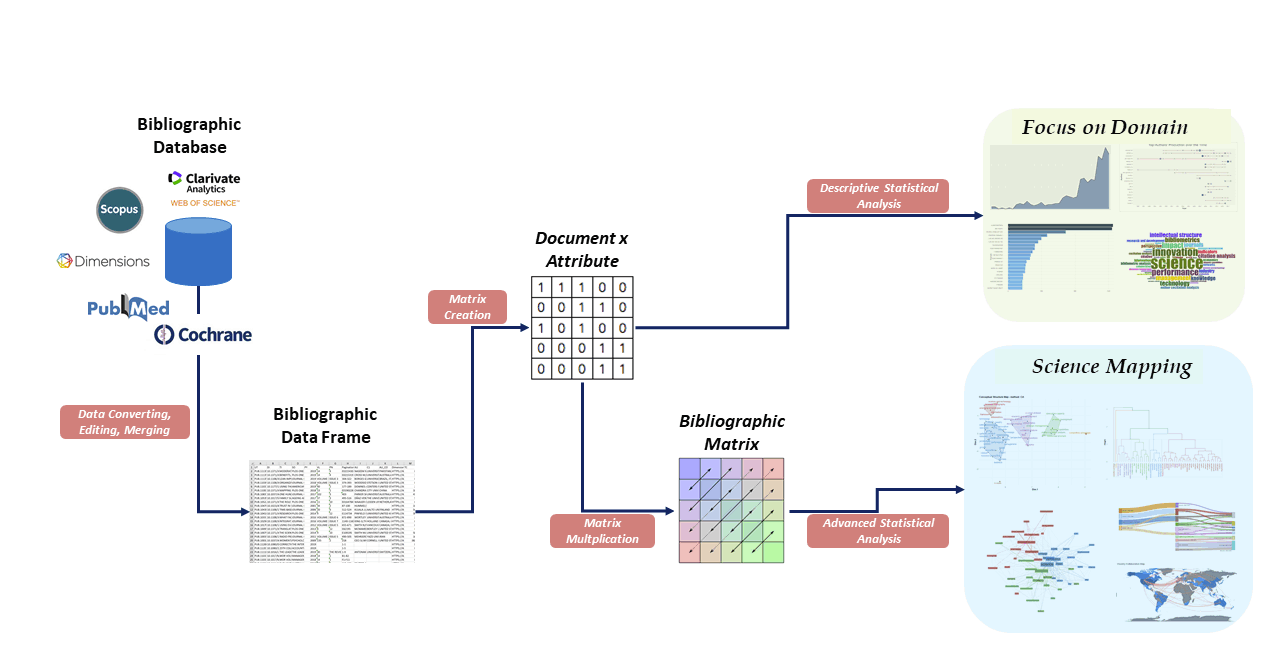
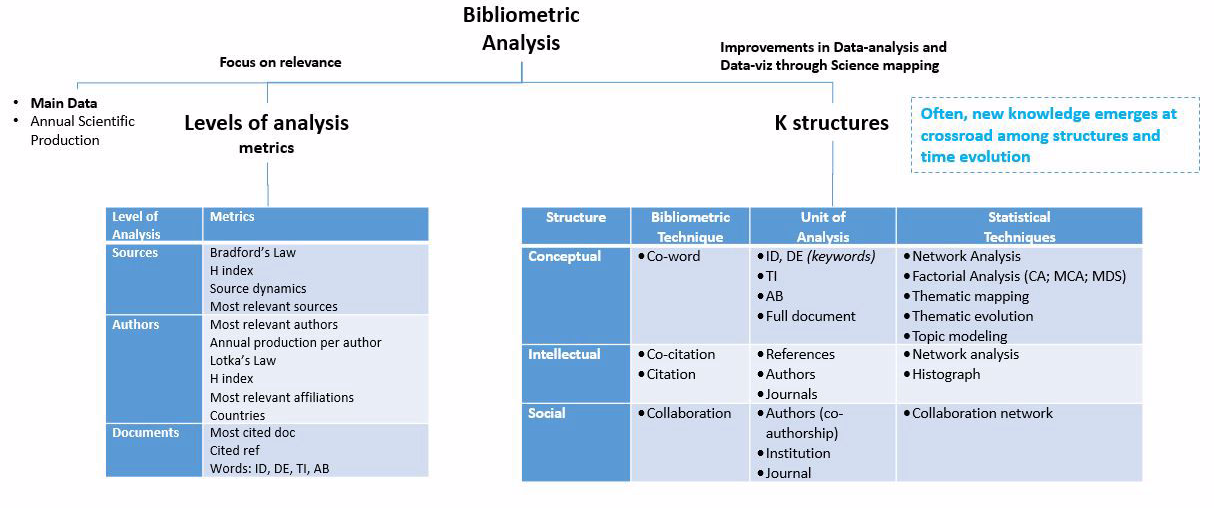
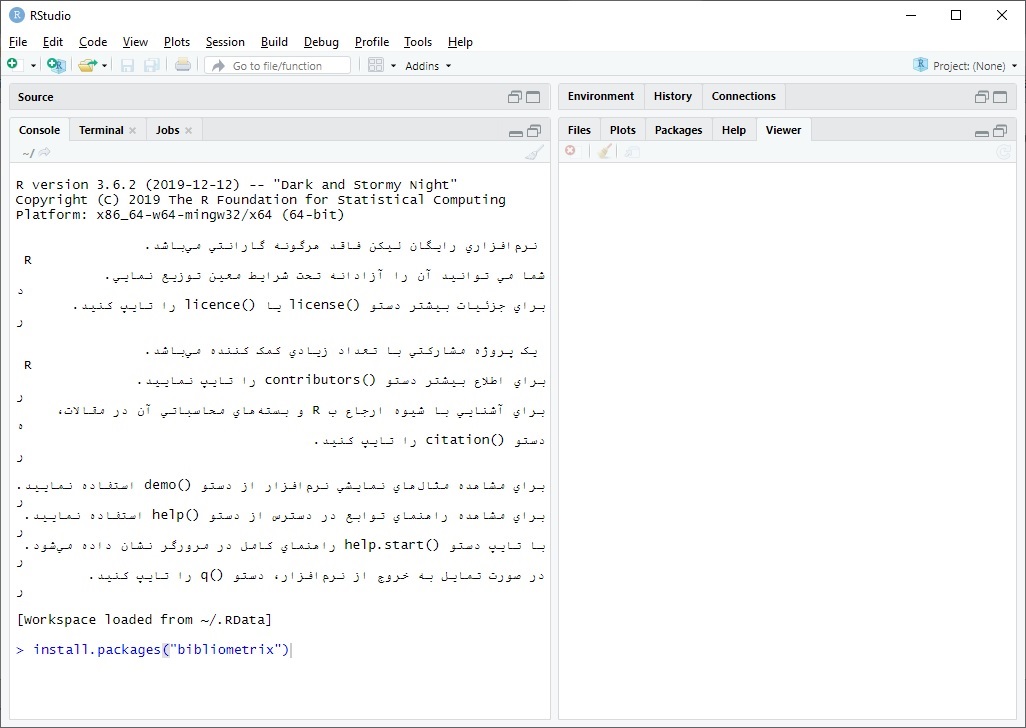










چرا فقط ی داده میشه وارد کرد؟